DVDにチャプターを作成するソフト 3選
「DVD Flickで自作チャプター作成できますか??」
DVD チャプターというものがわかりますか?チャプターの結びあい、分割は専門のDVDソフトが必要です。それに、Yahooの知恵袋でチャプターの作り方に悩んでいる方々は多いので、ここではDVDのチャプターを作成できるソフトを皆様に紹介したいと思います。
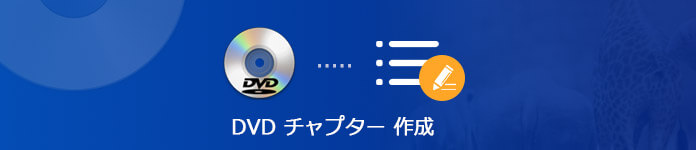
チャプターとは
映像のDVDやBlu-rayを再生する際、CDのトラックのように1本の映像内に区切りがあり、その区切りの頭に飛んで視聴する事ができます。この区切りの事をチャプターと言います。チャプターのポイントをどこに入れるかは、オーサリングの際に設定します。コピーライツビジョンのオーサリングサービスでは、お客様からご支給頂いた「チャプター番号」と「チャプター開始タイム」を記載したタイムコード表に従い、映像にチャプターを設定します。
4Videosoft DVD 作成
DVD作成は専門的なDVD オーサリングソフトとして、あらゆる動画ファイルをDVDに書き込みます。更に、DVD映像効果の編集、チャプターの作成もできます。では、このDVD リッピングソフトでDVDを編集してみましょう!
ステップ1:無料ダウンロード
最初はソフトを無料ダウンロードしてください。MacでDVDを編集したい方はMac版をダウンロードしてください。
無料ダウンロード
Windows向け
![]() 安全性確認済み
安全性確認済み
無料ダウンロード
macOS向け
![]() 安全性確認済み
安全性確認済み
ステップ2:動画ファイルを追加
DVD作成を起動、インターフェース左上の「ファイルを追加する」ボタンをクリック、DVDに書き込みたい動画を追加してください。
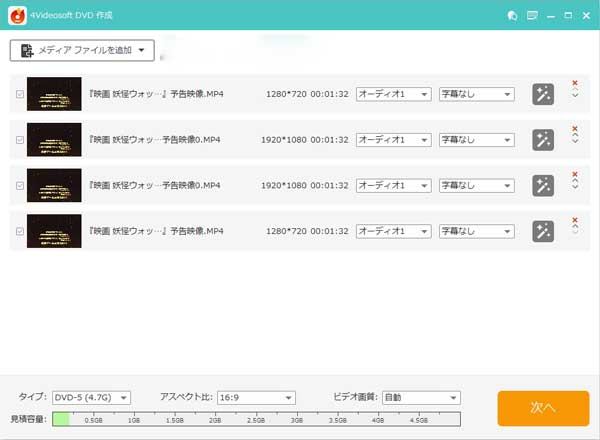
ステップ3:チャプターを作成
いくつかのビデオを追加してから、一つのビデオファイルにしたい場合は、まずはビデオをチェックして、インターフェースの右上側の「強力ツール」をクリックしてチャプターを結び会いを選択したら一つのビデオファイルに作成することができます。
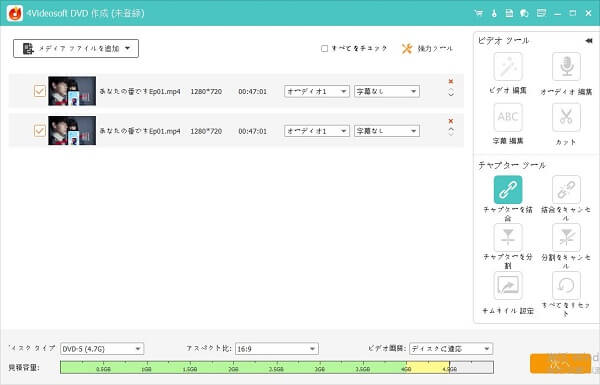
DVD Flick
DVD Flick とは、パソコン素人でも各種の映像(動画)ファイル等を簡単に家電のDVDプレイヤー等で再生させる事ができる、DVD-Video(DVDビデオ)を作成するフリーソフトです。
タイトルプロパティで「チャプター」を選択します。
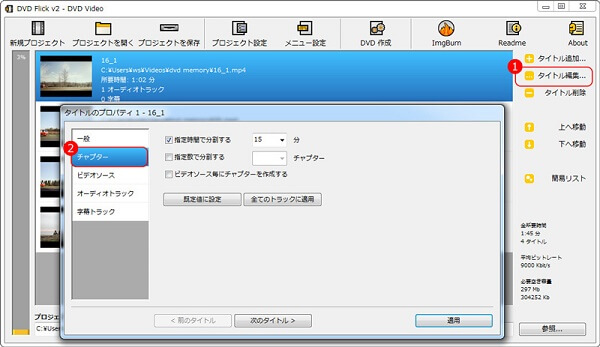
「指定時間ごとにチャプターを設定する」「タイトル内に指定した数だけチャプターを設定する」「ソース毎にチャプターを設定する」のいずれかから選択します。 チャプターを設定すれば、次のチャプターに飛ぶことができますが、ここにDVD Flickの盲点があります。 再生している場面から次のチャプターに飛ぶことができるのですが、たとえばA、B、C、Dとチャプターがあり、AからB、BからCと飛ばせても、AからCやDへとスキップして飛ばすことができないんです。
AVS Video Converter
チャプタの手動追加
ビデオをソフトに追加してからタイムラインにチャプタが始まるべきであるところを左クリックします。そして、新しいチャプタを保存するようにキーボードのF8を押すか、チャプタの追加ボタンをクリックするか、または右クリックして、エクスプレス メニュで適切なオプションを選択します。このようにタイムライン上を移動して、任意の数のチャプタを追加します。チャプタをもっと正確に設定するには、ズームスライダーを使用してタイムラインをズームイン/ズームアウトします。

以上はDVDにチャプターを作成する方法の紹介です。実のDVDを作成する場合は、チャプターを除き、メニュー、テンプレートなど編集も必要なものですので、もしもっときれいなDVDを焼くなら、DVD 編集までご参考ください。
無料ダウンロード
Windows向け
![]() 安全性確認済み
安全性確認済み
無料ダウンロード
macOS向け
![]() 安全性確認済み
安全性確認済み
 コメント確認、シェアしましょう!
コメント確認、シェアしましょう!



